PayPal – это один из самых популярных онлайн-сервисов для проведения электронных платежей. Он позволяет пользователям принимать и осуществлять платежи онлайн с помощью банковских карт, счетов и даже мобильных телефонов. Но иногда пользователи забывают, к какому из своих счетов добавлены их банковские карты. В этой статье мы расскажем, как узнать, к какому счету PayPal привязана ваша банковская карта.
Существует несколько способов определить, к какому счету PayPal добавлена ваша банковская карта. Вы можете это сделать через мобильное приложение, а также через веб-сайт PayPal. В этой статье мы рассмотрим оба способа, чтобы вы могли выбрать наиболее удобный для вас.
Если вы хотите узнать, к какому счету PayPal привязана ваша банковская карта, продолжайте читать эту статью и следуйте нашей подробной инструкции.
Вход в аккаунт PayPal
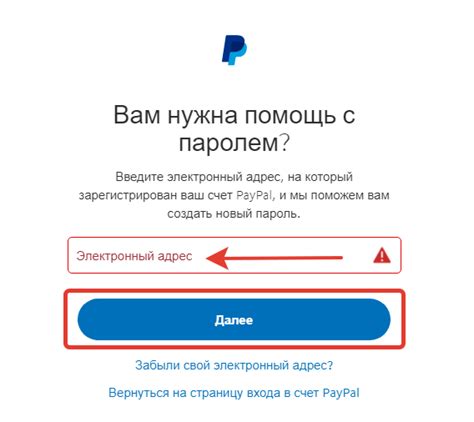
Для входа в аккаунт PayPal, вам необходимо перейти на главную страницу сайта PayPal и нажать на кнопку "Войти" в верхнем правом углу.
После этого вы попадете на экран входа, где необходимо будет ввести свой адрес электронной почты, пароль и нажать на кнопку "Войти". Если вы забыли свой пароль, то на этом же экране можно сбросить пароль.
Если вы впервые создаете аккаунт PayPal, то вам необходимо нажать кнопку "Создать аккаунт" после нажатия на кнопку "Войти" на главной странице PayPal.
Будьте внимательны при вводе своих данных и не разглашайте их третьим лицам, чтобы не попасть в неприятную ситуацию с вашими финансовыми средствами.
Переход в настройки аккаунта
Для того чтобы узнать, к какому счету PayPal добавлена банковская карта, необходимо перейти в настройки своего аккаунта:
- Откройте браузер и зайдите на сайт PayPal, введите логин и пароль и нажмите "Войти".
- Перейдите на главную страницу своего аккаунта и выберите в меню "Настройки". Также вы можете нажать на аватарку и выбрать "Настройки" в выпадающем меню.
- На странице "Настройки" выберите пункт "Банковские счета и карты".
Далее вы увидите список всех банковских счетов и карт, которые добавлены к вашему аккаунту PayPal.
Выбор раздела "Банковские счета и карты"

Для того чтобы узнать, к какому счету PayPal добавлена банковская карта, необходимо выбрать соответствующий раздел в настройках вашего аккаунта. Данную операцию можно выполнить следующим образом:
- Перейдите на главную страницу PayPal и введите свои данные для входа в личный кабинет;
- Откройте меню настроек, нажав на значок шестеренки в правом верхнем углу;
- Выберите раздел "Банковские счета и карты", который находится в левой части меню;
- На открывшейся странице вы увидите список всех привязанных к вашему аккаунту банковских счетов и карт;
- Найдите нужную вам банковскую карту и проверьте, к какому счету PayPal она прикреплена.
Таким образом, вы сможете легко узнать, к какому счету PayPal прикреплена ваша банковская карта и дальнейшие действия уже можно будет выполнять в соответствии с этой информацией.
Просмотр списка привязанных карт
Как только вы войдете в свой аккаунт PayPal, в левом меню выберите "Банковские счета и карты". Затем вы увидите список всех банковских счетов и карт, привязанных к вашему аккаунту PayPal.
Если вы хотите увидеть подробную информацию о каждой карте, нажмите на нее и откроется страница с многочисленными подробностями, такими как тип карты, имя владельца карты и номер счета.
Вы также можете изменить или удалить свои привязанные карты, кликнув на соответствующую кнопку, расположенную под каждой картой.
Обратите внимание, что если ваша карта находится в режиме ожидания подтверждения, это будет указано рядом с ней. Вы сможете подтвердить карту, следуя пошаговой инструкции на сайте PayPal.
Будьте внимательны, прежде чем изменять или удалять привязанные карты, убедитесь, что вы не используете эту карту для получения денег на своем аккаунте PayPal.
Ассоциируем банковскую карту с нужным счетом

Чтобы узнать, к какому счету PayPal была добавлена ваша банковская карта, необходимо выполнить следующие действия:
- Войдите в свой аккаунт PayPal.
- Нажмите на иконку шестеренки в правом верхнем углу экрана и выберите пункт "Настройки" в выпадающем меню.
- Выберите вкладку "Банковские счета и карты" из списка настроек.
- На странице "Банковские счета и карты" найдите нужную вам банковскую карту и нажмите на нее один раз левой кнопкой мыши.
- На открывшейся странице вы увидите, к какому счету PayPal была добавлена выбранная карта.
Теперь вы знаете, к какому счету PayPal добавлена ваша банковская карта, и можете совершать платежи и получать переводы на нужный вам счет.
Проверка связи банковской карты с необходимым счетом
Шаг 1: Зайдите на свой аккаунт PayPal и выберите меню "Банковские счета и карты".
Шаг 2: Проверьте список всех связанных карт и банковских счетов на вашем аккаунте PayPal. Необходимо убедиться, что карта, которую вы хотите связать с именно этим счетом, уже присутствует в списке.
Шаг 3: Если карта, которую вы хотите связать с необходимым счетом, отсутствует, то нажмите на кнопку "Добавить банковский счет или карту".
Шаг 4: Следуйте инструкциям и введите данные новой карты. Убедитесь, что вы правильно указали номер карты, CVC-код и срок действия.
Шаг 5: После того, как вы успешно добавили новую карту, перейдите на страницу с платежами и выберите соответствующий счет. Введите сумму платежа и проверьте, что карта, которая была добавлена, связана с выбранным счетом.
Если вы правильно выполнили все вышеперечисленные шаги, то банковская карта будет успешно привязана к счету PayPal. Вы можете совершать банковские операции без каких-либо ограничений.
Отметим, что в PayPal можно добавить несколько карт и счетов. Это удобно, так как вы можете выбирать разные способы оплаты в зависимости от целей платежей.
Вопрос-ответ
Как связаться с службой поддержки PayPal, если у меня возникли проблемы с привязкой банковской карты?
Чтобы связаться со службой поддержки PayPal, войдите в свой аккаунт PayPal и выберите в верхнем меню пункт «Справка и контакты». Затем перейдите на страницу «Контакты» и выберите нужный вид связи: сообщение, чат, телефонный звонок или обратный звонок.







